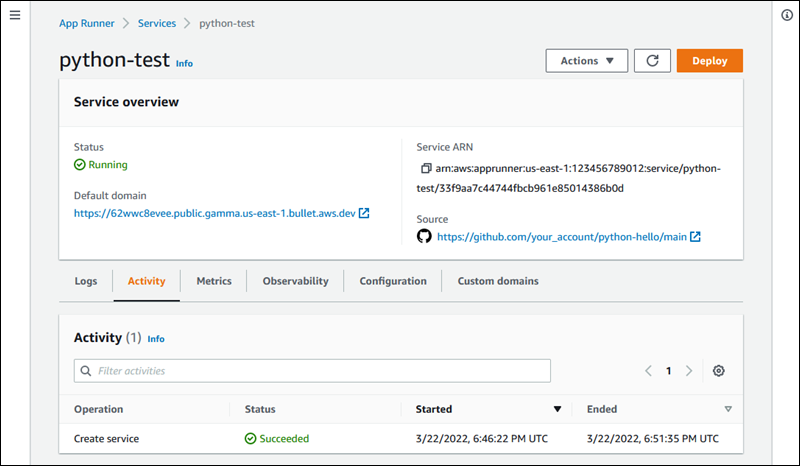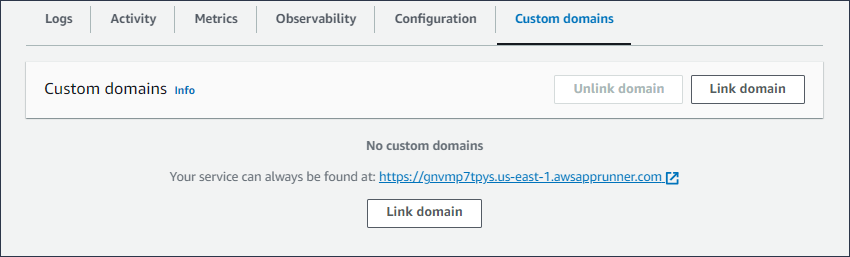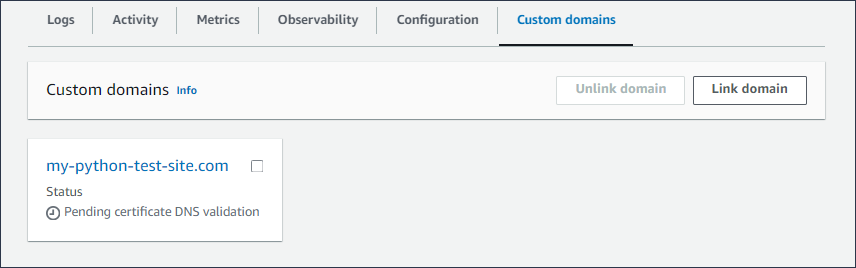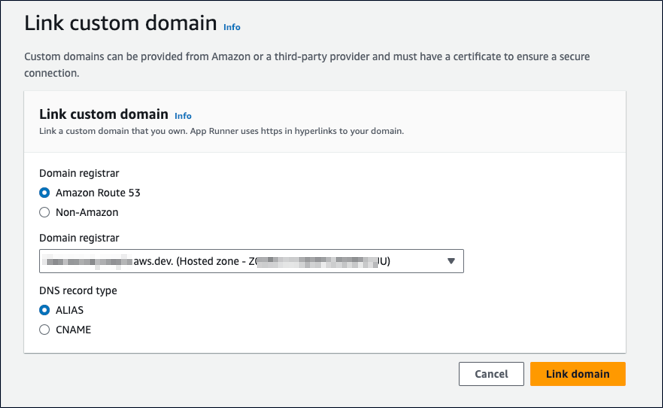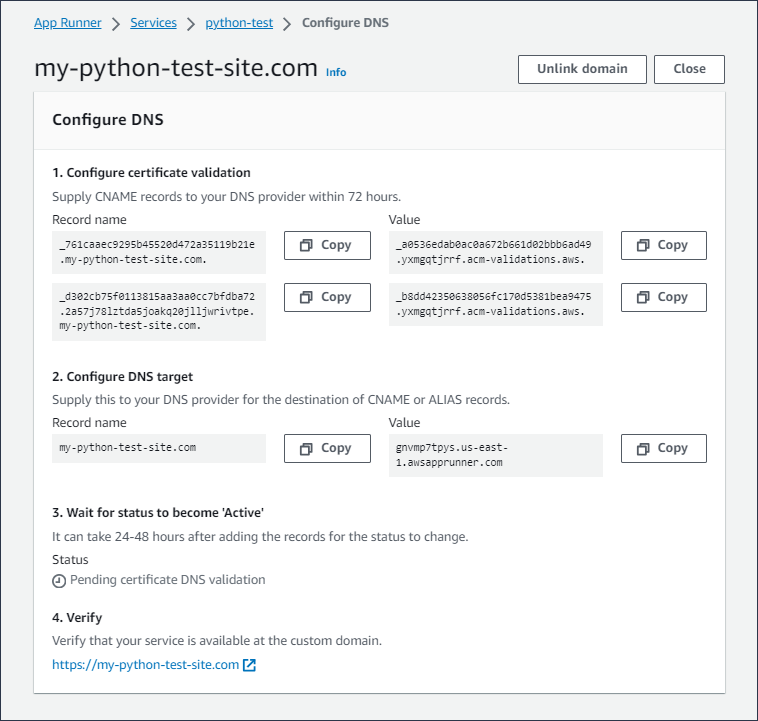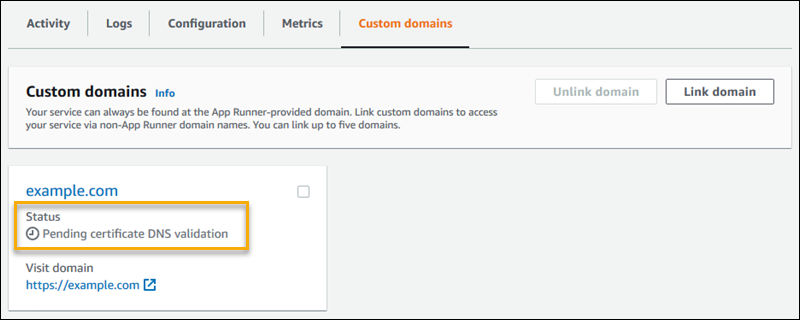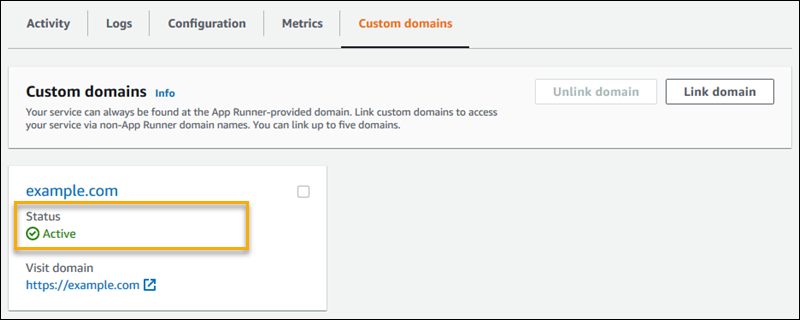Les traductions sont fournies par des outils de traduction automatique. En cas de conflit entre le contenu d'une traduction et celui de la version originale en anglais, la version anglaise prévaudra.
Gestion des noms de domaine personnalisés pour un service App Runner
Lorsque vous créez un AWS App Runner service, App Runner lui attribue un nom de domaine. Il s'agit d'un sous-domaine du awsapprunner.com domaine appartenant à App Runner. Vous pouvez utiliser le nom de domaine pour accéder à l'application Web qui s'exécute dans votre service.
Note
Pour renforcer la sécurité de vos applications App Runner, le domaine*.awsapprunner.com est enregistré dans la liste des suffixes publics (PSL).__Host- préfixe si vous devez définir des cookies sensibles dans le nom de domaine par défaut de vos applications App Runner. Cette pratique vous aidera à protéger votre domaine contre les tentatives de falsification de requêtes intersites (CSRF). Pour plus d’informations, consultez la page Set-Cookie
Si vous possédez un nom de domaine, vous pouvez l'associer à votre service App Runner. Une fois qu'App Runner a validé votre nouveau domaine, vous pouvez utiliser votre domaine pour accéder à votre application en plus du domaine App Runner. Vous pouvez associer jusqu'à cinq domaines personnalisés.
Note
Vous pouvez éventuellement inclure le www sous-domaine de votre domaine. Cependant, cela n'est actuellement pris en charge que par l'API. La console App Runner ne prend pas en charge l'inclusion d'un www sous-domaine de votre domaine.
Note
AWS App Runner ne prend pas en charge l'utilisation des zones hébergées privées Route 53. Les zones hébergées privées personnalisent la résolution des noms de domaine pour le trafic Amazon VPC. Pour plus d'informations sur les zones hébergées privées, consultez la section Travailler avec des zones hébergées privées dans la documentation Route 53.
Associer (lien) un domaine personnalisé à votre service
Lorsque vous associez un domaine personnalisé à votre service, vous devez ajouter les enregistrements CNAME et les enregistrements cibles DNS à votre serveur DNS. Les sections suivantes fournissent des informations sur les enregistrements CNAME et les enregistrements cibles DNS, ainsi que sur leur utilisation.
Note
Si vous utilisez Amazon Route 53 comme fournisseur DNS, App Runner configure automatiquement votre domaine personnalisé avec la validation du certificat et les enregistrements DNS requis pour créer un lien vers votre application Web App Runner. Cela se produit lorsque vous utilisez la console App Runner pour associer votre domaine personnalisé à votre service. La Gérez des domaines personnalisés rubrique suivante fournit de plus amples informations.
Enregistrements CNAME
Lorsque vous associez un domaine personnalisé à votre service, App Runner vous fournit un ensemble d'enregistrements de validation de certificat pour la validation des certificats. Vous devez ajouter ces enregistrements de validation de certificat à votre serveur DNS (Domain Name System). Ajoutez les enregistrements de validation des certificats, fournis par App Runner, à votre serveur DNS. De cette façon, App Runner peut vérifier que vous possédez ou contrôlez le domaine.
Note
Pour renouveler automatiquement vos certificats de domaine personnalisés, assurez-vous de ne pas supprimer les enregistrements de validation des certificats de votre serveur DNS. Pour plus d'informations sur la manière de résoudre les problèmes liés au renouvellement du certificat, consultezRenouvellement du certificat de domaine personnalisé.
App Runner utilise ACM pour vérifier le domaine. Si vous utilisez des enregistrements CAA dans vos enregistrements DNS, assurez-vous qu'au moins un enregistrement CAA fait référenceamazon.com. Dans le cas contraire, ACM ne pourra pas vérifier le domaine et créer votre domaine avec succès.
Si vous recevez des erreurs liées au CAA, consultez les liens suivants pour savoir comment les résoudre :
Note
Si vous utilisez Amazon Route 53 comme fournisseur DNS, App Runner configure automatiquement votre domaine personnalisé avec la validation du certificat et les enregistrements DNS requis pour créer un lien vers votre application Web App Runner. Cela se produit lorsque vous utilisez la console App Runner pour associer votre domaine personnalisé à votre service. La Gérez des domaines personnalisés rubrique suivante fournit de plus amples informations.
Enregistrements cibles DNS
Ajoutez les enregistrements DNS cibles à votre serveur DNS pour cibler le domaine App Runner. Ajoutez un enregistrement pour le domaine personnalisé et un autre pour le www sous-domaine, si vous avez choisi cette option. Attendez ensuite que le statut du domaine personnalisé devienne actif dans la console App Runner. Cela prend généralement plusieurs minutes, mais peut prendre jusqu'à 24 à 48 heures (1 à 2 jours). Lorsque votre domaine personnalisé est validé, App Runner commence à acheminer le trafic de ce domaine vers votre application Web.
Note
Pour une meilleure compatibilité avec les services App Runner, nous vous recommandons d'utiliser Amazon Route 53 comme fournisseur DNS. Si vous n'utilisez pas Amazon Route 53 pour gérer vos enregistrements DNS publics, contactez votre fournisseur DNS pour savoir comment ajouter des enregistrements.
Si vous utilisez Amazon Route 53 comme fournisseur DNS, vous pouvez ajouter un enregistrement CNAME ou un enregistrement d'alias pour le sous-domaine. Pour le domaine racine, assurez-vous d'utiliser l'enregistrement d'alias.
Vous pouvez acheter un nom de domaine auprès d'Amazon Route 53 ou d'un autre fournisseur. Pour acheter un nom de domaine avec Amazon Route 53, consultez la section Enregistrer un nouveau domaine dans le guide du développeur Amazon Route 53.
Pour savoir comment configurer une cible DNS dans Route 53, consultez la section Router le trafic vers vos ressources dans le manuel Amazon Route 53 Developer Guide.
Pour savoir comment configurer une cible DNS sur d'autres bureaux d'enregistrement, tels que Shopify GoDaddy, Hover, etc., reportez-vous à leur documentation spécifique sur l'ajout d'enregistrements DNS Target.
Spécifiez un domaine à associer à votre service App Runner
Vous pouvez spécifier un domaine à associer à votre service App Runner de différentes manières :
-
Un domaine racine — Le DNS présente certaines limites inhérentes qui peuvent vous empêcher de créer des enregistrements CNAME pour le nom de domaine racine. Par exemple, si votre nom de domaine est
example.com, vous pouvez créer un enregistrement CNAME qui achemine le traficacme.example.comvers votre service App Runner. Toutefois, vous ne pouvez pas créer un enregistrement CNAME qui achemine le traficexample.comvers votre service App Runner. Pour créer un domaine racine, assurez-vous d'ajouter un enregistrement d'alias.Un enregistrement d'alias est spécifique à Route 53 et présente les avantages suivants par rapport aux enregistrements CNAME :
-
Route 53 vous offre plus de flexibilité car des enregistrements d'alias peuvent être créés pour le domaine racine ou le sous-domaine. Par exemple, si votre nom de domaine est
example.com, vous pouvez créer un enregistrement qui achemine les demandes pourexample.comouacme.example.comvers votre service App Runner. -
C'est plus rentable. Cela est dû au fait que Route 53 ne facture pas les demandes qui utilisent un enregistrement d'alias pour acheminer le trafic.
-
-
Un sous-domaine — Par exemple,
login.example.comouadmin.login.example.com. Vous pouvez éventuellement associer lewwwsous-domaine dans le cadre de la même opération. Vous pouvez ajouter un enregistrement CNAME ou un alias pour le sous-domaine. -
Un joker — Par exemple,
*.example.com. Vous ne pouvez pas utiliser cettewwwoption dans ce cas. Vous pouvez spécifier un caractère générique uniquement en tant que sous-domaine immédiat d'un domaine racine et uniquement en tant que tel. Ces spécifications ne sont pas valides :login*.example.com,*.login.example.com. Cette spécification générique associe tous les sous-domaines immédiats et n'associe pas le domaine racine lui-même. Le domaine racine doit être associé dans le cadre d'une opération distincte.
Une association de domaines plus spécifique remplace une association moins spécifique. Par exemple, les login.example.com dérogations*.example.com. Le certificat et le CNAME de l'association la plus spécifique sont utilisés.
L'exemple suivant montre comment utiliser plusieurs associations de domaines personnalisées :
-
example.comAssociez-le à la page d'accueil de votre service. Activez lewwwpour associerwww.example.com. -
login.example.comAssociez-le à la page de connexion de votre service. -
*.example.comAssocier à une page personnalisée « introuvable ».
Dissocier (dissocier) un domaine personnalisé
Vous pouvez dissocier (dissocier) un domaine personnalisé de votre service App Runner. Lorsque vous dissociez un domaine, App Runner arrête d'acheminer le trafic de ce domaine vers votre application Web.
Note
Vous devez supprimer les enregistrements du domaine que vous avez dissocié de votre serveur DNS.
App Runner crée en interne des certificats qui suivent la validité du domaine. Ces certificats sont stockés dans AWS Certificate Manager (ACM). App Runner ne supprime pas ces certificats pendant 7 jours après la dissociation d'un domaine de votre service ou après la suppression du service.
Gérez des domaines personnalisés
Gérez les domaines personnalisés pour votre service App Runner à l'aide de l'une des méthodes suivantes :
Note
Pour une meilleure compatibilité avec les services App Runner, nous vous recommandons d'utiliser Amazon Route 53 comme fournisseur DNS. Si vous n'utilisez pas Amazon Route 53 pour gérer vos enregistrements DNS publics, contactez votre fournisseur DNS pour savoir comment ajouter des enregistrements.
Si vous utilisez Amazon Route 53 comme fournisseur DNS, vous pouvez ajouter un enregistrement CNAME ou un enregistrement d'alias pour le sous-domaine. Pour le domaine racine, assurez-vous d'utiliser un enregistrement d'alias.